Photoshop自制细腻漂亮的黑白几何图案
(编辑:jimmy 日期: 2026/1/2 浏览:3 次 )
效果图看上去非常清爽漂亮,其实是有三个不同的形状组构成。制作的时候尽量用形状工具来绘制,这样调整非常方便,同时还可以任意修改,放大后也不会模糊。
最终效果
1、新建一个250*250px的文件,添加垂直、水平参考线,位置在画布中间。这样比较方便对比位置。画布颜色改为#5a5b5d。
2、第一个几何形状:
新建一个组-small pattern。使用椭圆工具,在画布中心画一个直径40px的圆,填充无,描边2pt,白色。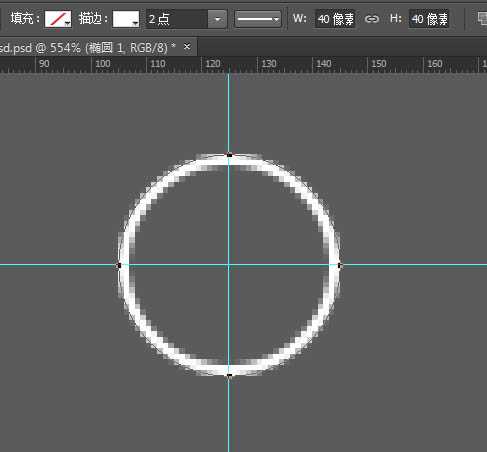
3、画另一个较小圆,直径20px,填充无,描边1pt,白色。放在下图的位置,即此圆圆心是大圆顶部和底部的锚点。同样的,再画个两个更小的圆,直径10px,放在大圆两边。
4、选中左右两侧的最小圆,复制并旋转30度。最终达到如下效果。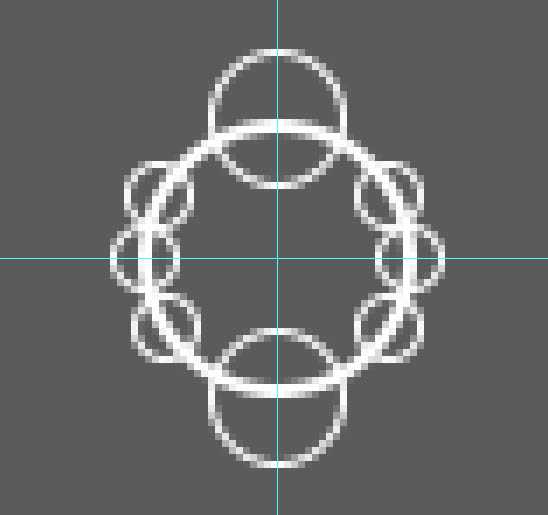
5、选择多边形工具,画一个六角星,参数如下。
6、放大来检查,选择视图-显示-像素网格,对六角星的每个锚点进行调整,让每个锚点都对应网格的交叉点。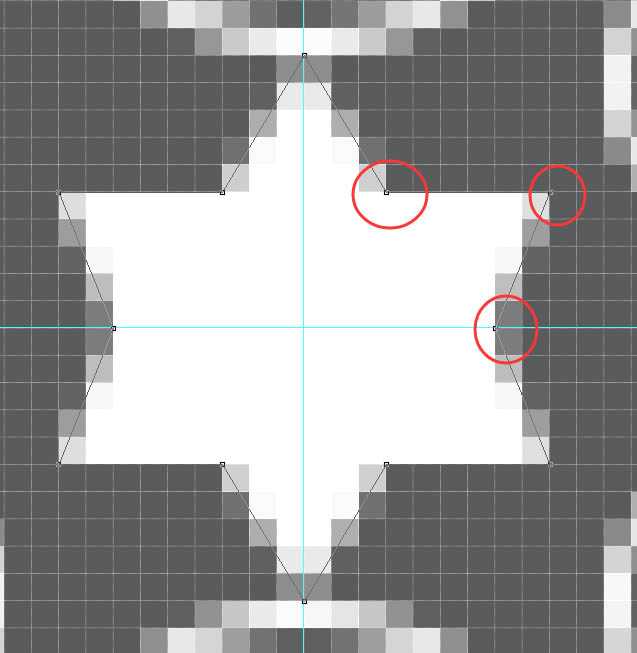
7、然后我们第一个图案就做好啦!是不是很简单呢。
8、第二个形状:
建一个组-med pattern。在画布中心画一个圆,直径20px,描边1pt。给这个圆添加个蒙版,达到如下效果,方法根据自己的喜好来。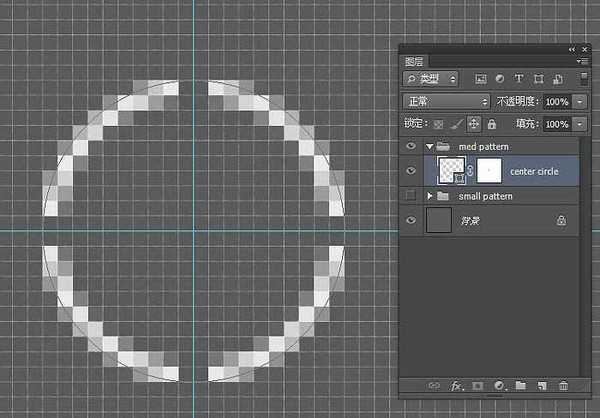
9、画一个稍大的圆,直径30px。
10、选择多边形工具,画一个三角形,描边1pt,参数如下。别忘记调整每个锚点,让它们都正好在网格的交叉点上。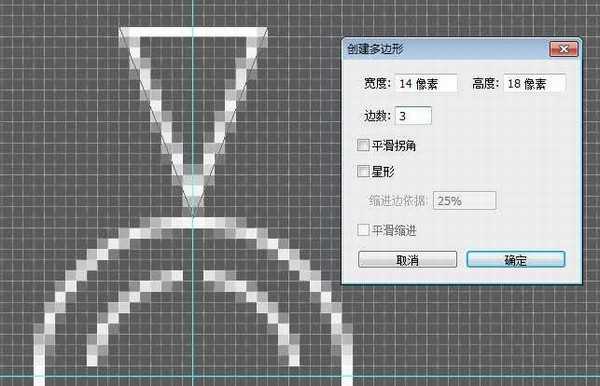
11、复制这个三角形,移动到圆形下方并翻转,达到如下效果。
12、选择这两个三角形,复制并旋转30度。然后重复这个步骤,达到如下效果。
13、画一个直径110px的大圆,描边2pt。
上一页12 下一页 阅读全文
下一篇:Photoshop制作3DMAX中完美的木地板无缝拼图效果